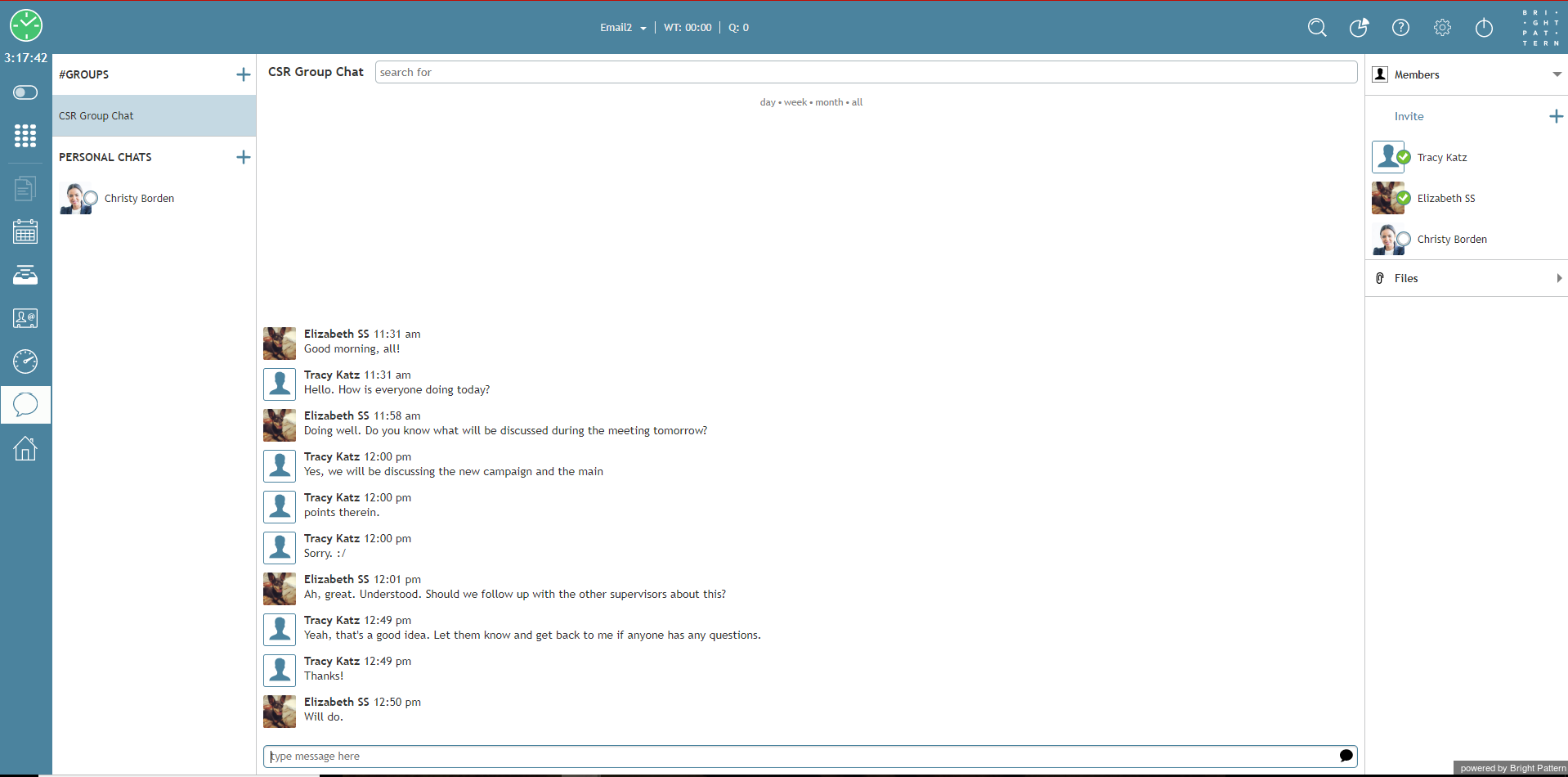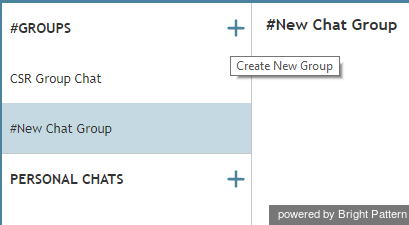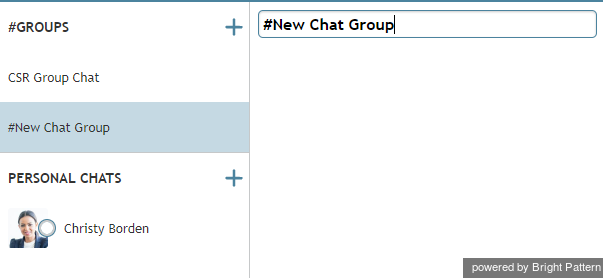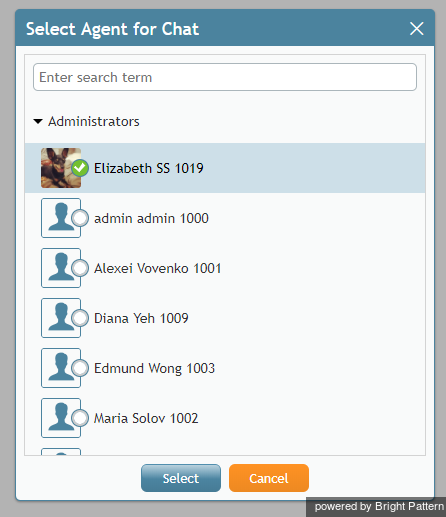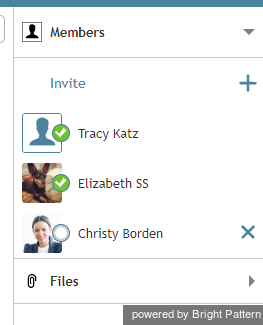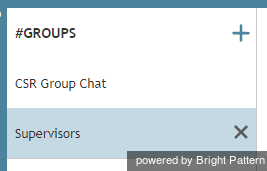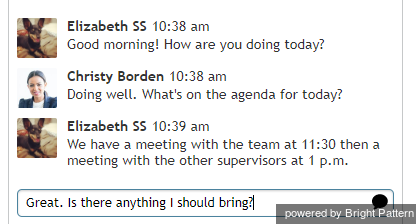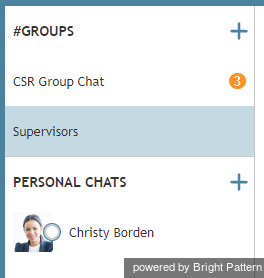グループチャットの利用方法
グループチャット機能を使うと、エージェント、スーパーバイザー、および他のユーザーと、コンタクトセンター内でチャットできます。グループチャットの多くの機能は、パーソナルチャットとサービスチャットに似ています。ただし、グループチャットは個々のユーザーまたはお客様とチャットするためのものではありません。
パーソナルチャットに関する詳しい情報は、パーソナルチャットの利用方法をご覧ください。 サービスチャットに関する詳しい情報は、 サービスチャットの処理をご覧ください。
グループチャットへのアクセス方法
グループチャットは、チャットセンターよりアクセスできます。チャットセンターへアクセスするには、 アイコンをクリックします。グループチャットを開始するには、新しいグループの作成をクリックします ( #グループの横にある+ アイコンです)。
グループチャットの名前変更
初期設定上でグループチャットのチャンネル名は #新しいチャットグループです。グループチャットの名前変更をするには、#新しいチャットグループフィールド内をクリックし、新しい名前を入力します。フィールド外をクリックすると、新しい名前が保存されます。
グループチャットのメンバー管理
グループチャットを作成すると、メンバーの追加と削除が可能です。更に、グループチャットのメンバーは 、他のメンバーを招待できます。
グループチャットのメンバーの招待
招待するには、以下に従ってください:
- チャットセンターの招待エリア内の +アイコンをクリックします。
- チャット相手の選択というポップアップディレクトリが表示されます。ディレクトリの上部にある検索バーを使って検索するか、リストをスクロールダウンして、ご希望のメンバーを検索します。
- グループチャットに追加したいユーザをクリックしてから、選択を押します。メンバーの追加は、1回に一人ずる追加できます。
グループチャットメンバーの削除
グループチャットのメンバーは誰でも他のユーザーをチャットに招待できますが、グループの作成者は特定のメンバーの一部またはすべてを削除できます。さらに、どのユーザーもチャットから退出できます。
グループチャットのメンバーを削除するには、削除したいメンバーの右横にあるXアイコンをクリックします。
グループを退出するには、グループチャットの右横にある Xアイコンをクリックします。
別のエージェントが作成したグループから退出する場合、作成者から再度招待される場合があります。その場合、今までのメッセージが全て表示できます。エージェントが自ら作成したグループチャットを削除する場合、全てのユーザーがそのグループから削除されます。
メッセージ送信と通知
グループチャットを作成した場合またはグループチャットに招待された場合、状態 (例えば、 受付可能, 受付不可, 監視中など)と関係なくメッセージの送受信が可能です。メッセージを送信するには、テキスト入力フィールドに入力し、Enterキーを押すか、メッセージ送信アイコンをクリックします。
別のチャットでアクティブになっている場合、またはエージェントデスクトップからログアウトした場合でも、再接続をすると、グループチャット名の横に未読メッセージの数が表示されます。
グループチャットへメッセージの追加
この機能は、将来の使用のために予約されています。